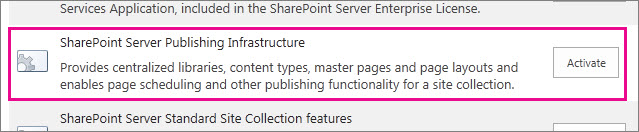Site phát hành SharePoint là một site cổ điển được xây dựng bằng mẫu site phát hành. Đó là một trang nơi tác giả và phát hành có thêm cấu trúc và trong đó quy trình quản lý nội dung được áp thi. Các site phát hành thường được dùng để tạo Intranets và cổng thông tin liên lạc của doanh nghiệp.
Lưu ý:
-
Trước khi bạn xây dựng một site phát hành cổ điển, hãy cân nhắc việc xây dựng một site liên lạc hiện đại. Site liên lạc được thiết kế hấp dẫn, linh hoạt và phản hồi và không yêu cầu đầu tư phát triển nặng. Xem mục di chuyển từ site phát hành đến các site liên lạc.
-
Các trang phát hành và phần web liên kết không hỗ trợ tính năng nhiều giao diện người dùng ngôn ngữ (MUI) với nội dung SharePoint. Thay vào đó, hãy dùng tính năng biến thể, vốn sẽ chuyển hướng người dùng đến trang web biến thể thích hợp, dựa trên thiết đặt ngôn ngữ của trình duyệt web. Để biết thêm thông tin, hãy xem tạo một trang web đa ngôn ngữ.
Site phát hành có các tính năng độc đáo sắp xếp các quy trình tác giả, phê duyệt và phát hành. Những tính năng này được kích hoạt tự động khi bạn tạo một site phát hành và bao gồm bố trí trang, kiểu cột, phần web, danh sách và thư viện.
Lưu ý: Wiki doanh nghiệp cũng là một site phát hành nhưng ít có cấu trúc và được thiết kế để dễ dàng tác giả khi quy trình quản lý nội dung chính thức không được yêu cầu.
Bài viết này giải thích cách tạo một tuyển tập site phát hành và phát hành các trang phụ, bao gồm site phát hành với dòng công việc.
Tạo cổng thông tin phát hành
Cổng thông tin phát hành là cấp độ cao nhất của tuyển tập trang. Bạn phải bật phát hành ở đây trước khi có thể tạo các site con phát hành hoặc kích hoạt phát hành trên các site hiện có.
Để thiết lập cổng thông tin phát hành
-
Đăng nhập vào Microsoft 365 với tư cách là người quản trị toàn cầu hoặc người quản trị SharePoint.
-
Chọn biểu tượng công cụ khởi động ứng dụng

-
Chọn các trangtài nguyên >. Sau đó chọn Thêm site.
-
Chọn Thêm site.
Lưu ý: Ngoài ra, bạn có thể chọn Trung tâm quản trị > SharePoint rồi mới.
-
Trong hộp thoại tuyển tập trang mới, hãy nhập thông tin sau đây:
-
Trong hộp tiêu đề , hãy nhập tiêu đề cho tuyển tập trang.
-
Đối với địa chỉ trang web, hãy chọn một tên miền và đường dẫn URL (ví dụ:/Sites/) từ danh sách, rồi nhập tên URL cho tuyển tập trang cổng thông tin phát hành của bạn.
-
Trong phần lựa chọn mẫu, trong danh sách thả xuống chọn ngôn ngữ , chọn ngôn ngữ cho tuyển tập trang. Điều quan trọng là chọn ngôn ngữ thích hợp cho tuyển tập trang bởi một khi được chọn, nó không thể thay đổi. Bạn có thể bật giao diện ngôn ngữ SharePoint nhiều trên site của mình nhưng ngôn ngữ chính cho tuyển tập trang sẽ vẫn như cũ.
-
Trong vùng chọn mẫu, trong phần chọn một mẫu , chọn phát hành >cổng thông tinphát hành hoặc cổng thông tin phát hành > Enterprise tùy thuộc vào phiên bản SharePoint của bạn.
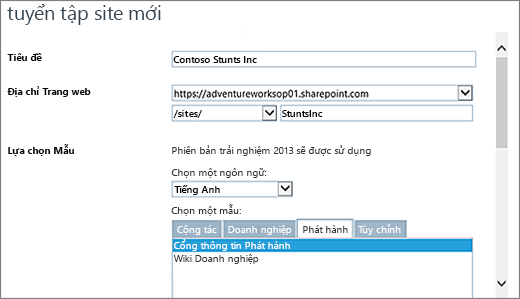
-
Trong múi giờ, hãy chọn múi giờ chuẩn phù hợp với vị trí của tuyển tập trang.
-
Trong người quản trị, hãy nhập tên người dùng của người quản trị tuyển tập trang của bạn. Bạn cũng có thể sử dụng các nút kiểm tra hoặc duyệt tên để tìm người dùng để giúp người quản trị tuyển tập trang.
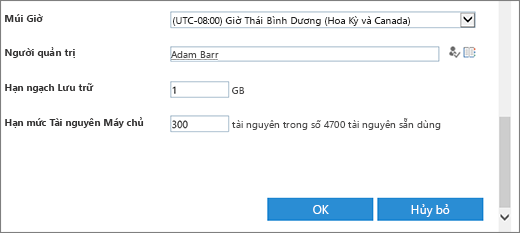
-
Trong hạn ngạch lưu trữ, nhập số MB để phân bổ cho tuyển tập trang này. Hãy kiểm tra giá trị MB sẵn dùng để đảm bảo bạn không vượt quá MB sẵn dùng.
-
Trong hộp Hạn mức Tài nguyên Máy chủ, chấp nhận hạn mức tài nguyên mặc định. Thiết đặt này không còn ảnh hưởng đến số lượng tài nguyên sẵn dùng cho tuyển tập trang. Trong hạn ngạch tài nguyên máy chủ, nhập hạn ngạch sử dụng để phân bổ cho tuyển tập trang.
-
-
Bấm OK. Có thể mất vài phút trước khi tuyển tập trang cổng thông tin phát hành mới của bạn xuất hiện trong danh sách URL.
Sau khi cổng thông tin của bạn đã được tạo, bạn sẽ thấy một danh sách các nối kết bắt đầu. Những nối kết này tương ứng với các tác vụ dành cho tuyển tập trang mới của bạn. Không có thứ tự cụ thể nào đối với những nhiệm vụ này và không ai trong số đó là bắt buộc. Nhiệm vụ mà bạn thực hiện và thứ tự mà bạn làm cho chúng tùy thuộc vào ý nghĩa cho tổ chức của bạn.

Để bắt đầu, hãy bấm vào nối kết tuyển tập trang mà bạn vừa tạo và trong hộp thoại thuộc tính tuyển tập trang, bấm vào địa chỉ trang web. Điều này sẽ đưa bạn đến trang chủ của site mới của bạn.
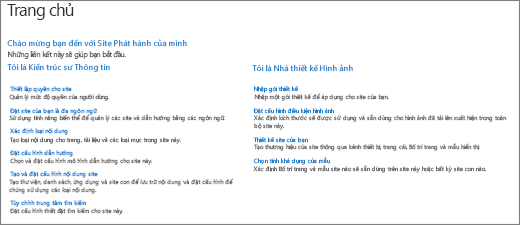
Tạo trang phụ phát hành
Trang con phát hành là một site nằm bên dưới tuyển tập site phát hành (hoặc bên dưới một tuyển tập trang với tính năng phát hành được kích hoạt) trong cấu trúc phân cấp. Khi một trang con được tạo bên dưới một tuyển tập site phát hành, các tính năng phát hành được kích hoạt tự động.
-
Từ tuyển tập trang được hỗ trợ phát hành, hãy bấm thiết đặt

-
Bấm site con mới.
-
Trong hộp tiêu đề , hãy nhập tiêu đề cho tuyển tập trang.
-
Trong mô tả, hãy nhập mô tả ngắn gọn về mục đích của site.
-
Trong địa chỉ trang web, hãy chắp thêm URL hiện có với tên mô tả cho site con mới của bạn.
-
Trong phần lựa chọn mẫu, trong danh sách thả xuống chọn ngôn ngữ , chọn ngôn ngữ cho site. Điều quan trọng là chọn ngôn ngữ thích hợp bởi vì một khi được chọn, nó không thể thay đổi. Ngôn ngữ trang của bạn có thể khác với ngôn ngữ tuyển tập site của bạn.
-
Trong vùng chọn mẫu, trong phần chọn một mẫu , hãy chọn Sitephát hành > Enterprise .
-
Bên dưới quyền người dùng, hãy chọn một trong những thao tác sau đây:
-
Sử dụng các quyền giống như site mẹ nếu bạn muốn chia sẻ một tập hợp quyền giữa trang mới này và mẹ của nó. Chọn tùy chọn này nghĩa là bạn không thể thay đổi các quyền trên site này trừ khi bạn là người quản trị đối với cha mẹ.
-
Sử dụng các quyền duy nhất nếu muốn người dùng của trang này có quyền khác nhau hơn trên site mẹ hoặc nếu bạn có những người dùng không có quyền truy nhập vào site mẹ.
-
-
Trong kế thừa dẫn hướng, chọn có nếu bạn muốn sử dụng cùng một thanh liên kết hàng đầu hiện diện trên site mẹ. Nếu không, hãy chọn không.
-
Bấm Tạo.
Tạo trang con phát hành với dòng công việc phê duyệt
Một dòng công việc phê duyệt phát hành tự động hóa việc định tuyến nội dung để các chuyên gia chủ đề và các bên liên quan để xem xét và phê duyệt. Điều làm nên sự khác biệt cho dòng công việc phê duyệt phát hành này là nó được thiết kế dành riêng cho các site phát hành nơi mà việc phát hành các trang web mới và cập nhật được kiểm soát chặt chẽ. Trong những loại site này, không có nội dung mới nào có thể được phát hành cho đến khi đã được phê duyệt bởi tất cả các tổ hợp trong dòng công việc. Để biết thêm thông tin, hãy xem làm việc với dòng công việc phê duyệtphát hành.
Lưu ý: Dòng công việc phê duyệt phát hành không sẵn dùng cho việc phát hành tuyển tập site.
Để thiết lập site phát hành với dòng công việc
-
Từ tuyển tập trang được hỗ trợ phát hành, hãy bấm thiết đặt

-
Bấm site con mới.
-
Trong hộp tiêu đề , hãy nhập tiêu đề cho tuyển tập trang.
-
Trong mô tả, hãy nhập mô tả ngắn gọn về mục đích của site.
-
Trong địa chỉ trang web, hãy chắp thêm URL hiện có với tên mô tả cho site con mới của bạn.
-
Trong phần lựa chọn mẫu, trong danh sách thả xuống chọn ngôn ngữ , chọn ngôn ngữ cho site. Điều quan trọng là chọn ngôn ngữ thích hợp bởi vì một khi được chọn, nó không thể thay đổi. Ngôn ngữ trang của bạn có thể khác với ngôn ngữ tuyển tập site của bạn.
-
Trong vùng chọn mẫu, trong phần chọn một mẫu , hãy chọn site phát hành > doanh nghiệpvớidòng công việc.
-
Bên dưới quyền người dùng, hãy chọn một trong những thao tác sau đây:
-
Sử dụng các quyền giống như site mẹ nếu bạn muốn chia sẻ một tập hợp quyền giữa trang mới này và mẹ của nó. Chọn tùy chọn này nghĩa là bạn không thể thay đổi các quyền trên site này trừ khi bạn là người quản trị đối với cha mẹ.
-
Sử dụng các quyền duy nhất nếu muốn người dùng của trang này có quyền khác nhau hơn trên site mẹ hoặc nếu bạn có những người dùng không có quyền truy nhập vào site mẹ.
-
-
Trong kế thừa dẫn hướng, chọn có nếu bạn muốn sử dụng cùng một thanh liên kết hàng đầu hiện diện trên site mẹ. Nếu không, hãy chọn không.
-
Bấm Tạo.
Kích hoạt các tính năng phát hành
Nếu bạn muốn thêm các tính năng phát hành vào một site hiện có, hãy làm theo các bước sau. Bạn phải bật phát hành trên tuyển tập trang mẹ trước khi kích hoạt các tính năng ở cấp độ trang. Để biết thêm thông tin, hãy xem các tính năng được kích hoạt trong sitephát hành SharePoint.
-
Từ thư mục gốc của tuyển tập trang, hãy bấm thiết đặt

-
Trên trang thiết đặt trang, dưới quản trị tuyển tập trang, hãy bấm tính năng tuyển tập trang.
-
Trên trang tính năng tuyển tập trang, bên cạnh cơ sở hạ tầng phát hành SharePoint Server, hãy bấm kích hoạt.